[入力]→〔荷重〕→[はり荷重]
 ダイアログ
ダイアログ
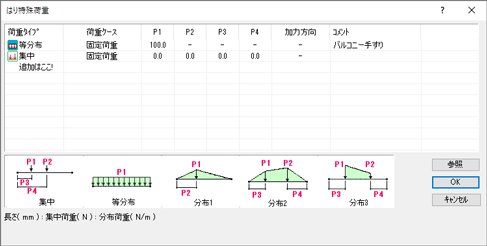
| 項 目 | 説 明 |
|---|---|
| 荷重タイプ | 「集中」、「等分布」、「分布1」、「分布2」、「分布3」から選択します。 説明2.参照 |
| 荷重ケース | 「固定荷重」、「ラーメン用積載荷重」、「地震用積載荷重」、
「積雪荷重」、「地震時荷重(X方向)」、
「地震時荷重(Y方向)」から選択します。 「地震時荷重(X方向)」、「地震時荷重(Y方向)」は、 [荷重タイプ]が「集中」の場合に有効です。 |
| パラメータ P1 |
説明2.参照(N、mm、N/m) 距離は正値で入力し、荷重は下向きを正値、上向きを負値で入力します。 |
| P2 | |
| P3 | |
| P4 | |
| 加力方向 | [荷重ケース]が「地震時荷重(X方向)」、
または「地震時荷重(Y方向)」の場合に有効です。 「両加力」、「正加力」、「負加力」から選択します。 説明6.参照 |
| コメント | 半角40文字(全角20文字)以内で入力します。 |
| ※ | ダイアログには、前回設定した内容が表示されます。 |
 説 明
説 明
- [参照]ボタンをクリックし、 すでに配置されているはり特殊荷重をクリックすると選択したはり特殊荷重の仕様がダイアログに反映されます (「データの参照」を参照)。
- 荷重タイプによるパラメータは下図のとおりです。
荷重タイプ 荷重形 集中(N、mm) 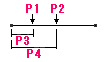
等分布(N/m) 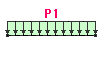
分布1(N/m、mm) 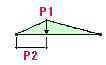
分布2(N/m、mm) 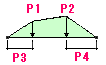
分布3(N/m、mm) 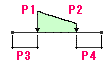
- [荷重タイプ]は「分布荷重(等分布荷重含む)」と
「集中荷重」を扱います。
- はり特殊荷重は、配置されたはりの左端・右端を基点として、 はり全体にかかります。
- 同一のはりに異なる荷重を30種類まで掛けることができます。
- [加力方向]が「両加力」の場合は、
負加力時に-1倍した荷重を考慮します。


正加力時 負加力時(-1倍) - リストを追加、変更、削除することができます。
[追加] : 「追加はここ!」部分をクリックすると、 新規に荷重を登録することができます(最大30)。
追加された荷重は[荷重タイプ]に応じた荷重アイコンが表示されます。[変更] : 変更したい項目をクリックすると、 選択している荷重を変更することができます。 [削除] : 荷重アイコンをクリックして[Delete]キーを押すと、 選択している荷重をリストから削除することができます。 - 荷重アイコンを右クリックすると、ポップアップメニューが表示され、編集を行うことができます
(詳細は、「表入力形式
 ポップアップメニュー」を参照)。
ポップアップメニュー」を参照)。 - 同じ位置に重複して配置した場合は、 後で配置した内容に置き換わります。
- 以下の記号はコメントとして使用できません。
「@」、「#」、「¥」、「/」、「 ,」、「 ”」、「 '」、「*」、「%」
 操 作
操 作
●配置
- アイコン
 をクリック、または▼から[はり荷重の配置]を選択します。
をクリック、または▼から[はり荷重の配置]を選択します。
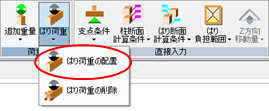
- ダイアログが表示されます
(詳細は、「
 ダイアログ」を参照)。
ダイアログ」を参照)。
はり特殊荷重の仕様を設定し、[OK]ボタンをクリックします。 - 荷重を設定するはりにカーソルを合わせクリックすると、
はり特殊荷重が設定されます。
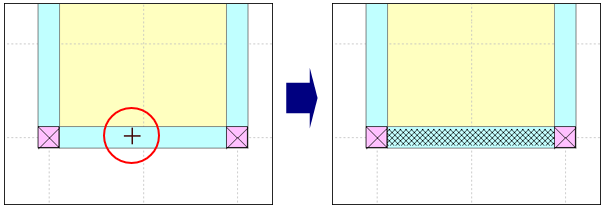
- 右クリックしてダイアログを表示します。
[キャンセル]ボタンをクリックし、コマンドを解除します。
※ダイアログが画面に表示されている状態で、 伏図の作業ウィンドウ内を右クリックしても、コマンドを解除します。
●削除
- ▼から[はり荷重の削除]を選択します。
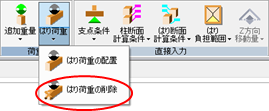
- 削除したいはり特殊荷重にカーソルを合わせクリックすると、
はり特殊荷重が削除されます。
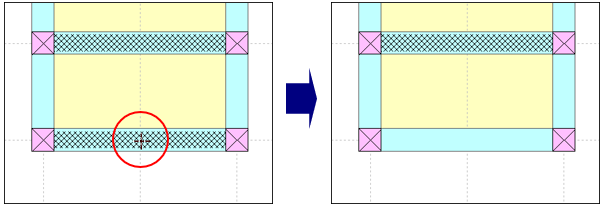
また、ドラッグしながら削除する範囲を指示すると、 一度に複数のはり特殊荷重を削除することができます。
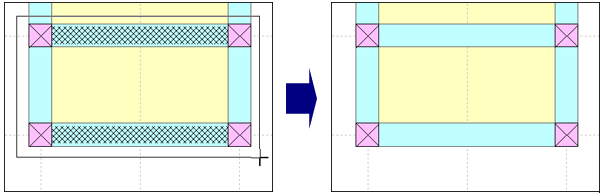
- 伏図の作業ウィンドウ内を右クリックし、コマンドを解除します。
※キーボードの[Esc]キーを押して、 コマンドを解除することもできます。
PageTopへ